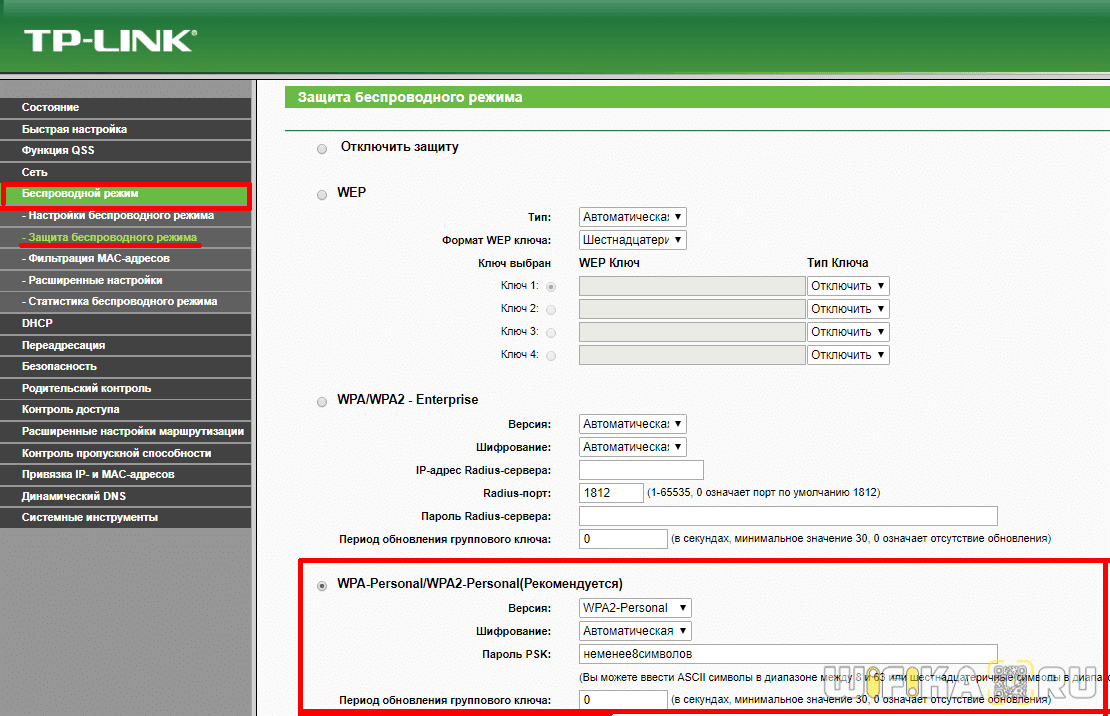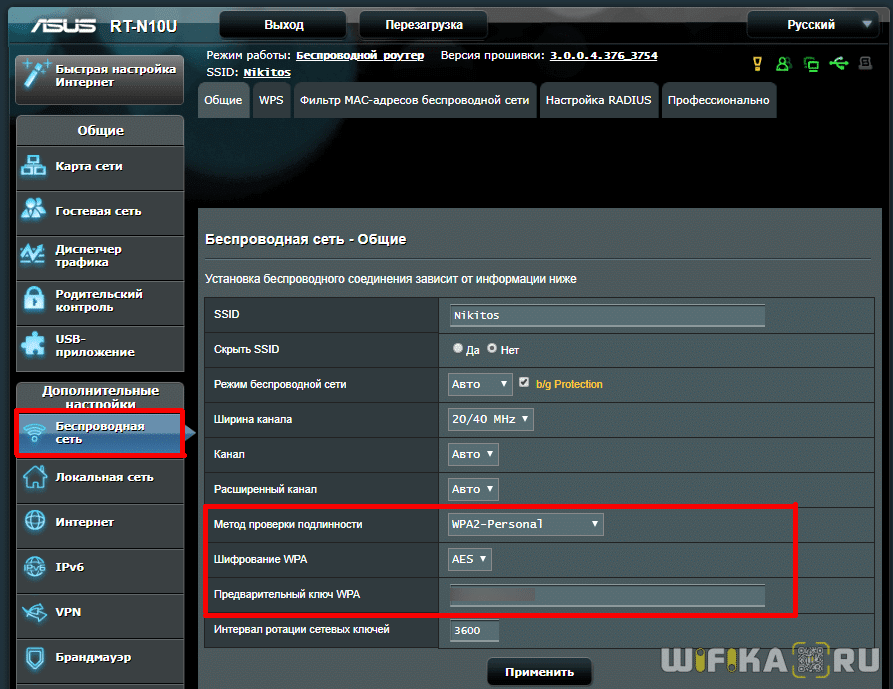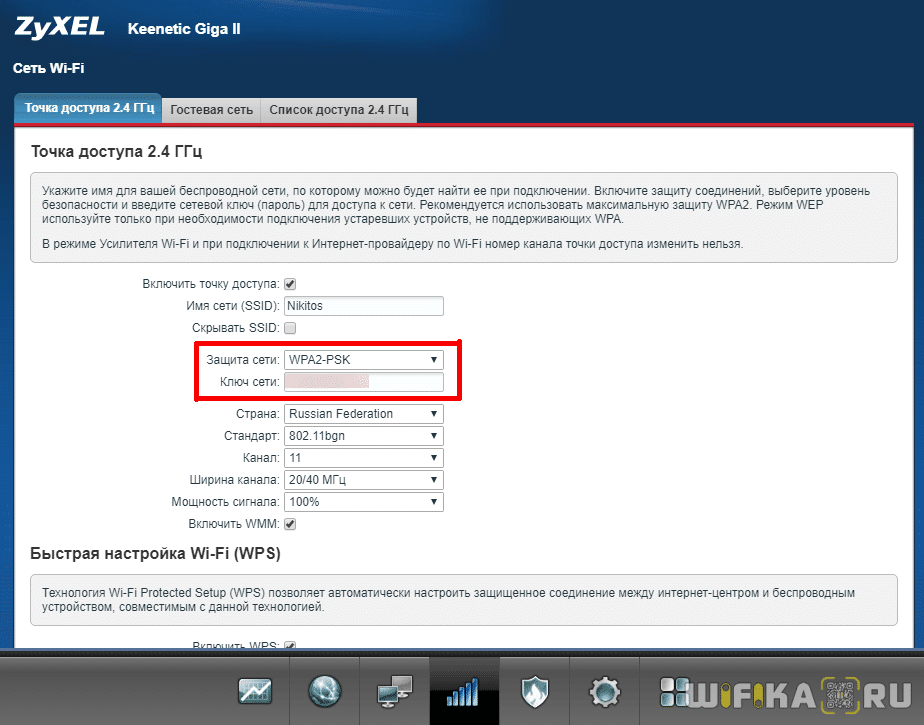- Настройка безопасности Wi-Fi маршрутизаторов и точек доступа
- Зачем шифровать? Кому я нужен? Мне нечего скрывать
- Технологии и алгоритмы шифрования
- Чем отличаются WPA(WPA2) и WPA-PSK(WPA2-PSK)
- Пароль доступа Wi-Fi
- Самый популярный пароль
- Правила безопасности при составлении пароля
- Гостевая зона Wi-Fi
- Тип Шифрования WiFi — Какой Выбрать, WEP, WPA2-PSK, WPA3 Personal-Enterprise Для Защиты Безопасности Сети?
- Для чего нужно шифровать WiFi?
- Шифрование WiFi данных и типы аутентификации
- Что такое WEP защита wifi?
- Что такое ключ WPA или пароль?
- Что такое WPA2-PSK — Personal или Enterprise?
- Что такое WPA3-PSK?
- Типы шифрования WPA — TKIP или AES?
- Какой выбрать тип шифрования и поставить ключ WPA на WiFi роутере?
- Защита беспроводного режима на маршрутизаторе TP-Link
- Метод проверки подлинности на роутере ASUS
- Защита сети через руотер Zyxel Keenetic
- Настройка безопасности роутера D-Link
Настройка безопасности Wi-Fi маршрутизаторов и точек доступа
Сегодня у многих есть дома Wi-Fi маршрутизатор. Ведь по безпроводке куда проще подключить к интернету и ноутбук, и планшет, и смартфон, коих развелось в каждой семье больше чем людей. И он (маршрутизатор) по сути — врата в информационную вселенную. Читай входная дверь. И от этой двери зависит зайдет ли к вам незваный гость без вашего разрешения. Поэтому очень важно уделить внимание правильной настройке роутера, чтобы ваша беспроводная сеть не была уязвимой.
Думаю не нужно напоминать, что скрытие SSID точки доступа не защищает Вас. Ограничение доступа по MAC адресу не эффективно. Поэтому только современные методы шифрования и сложный пароль.
Зачем шифровать? Кому я нужен? Мне нечего скрывать
Не так страшно если украдут пин-код с кредитной карты и снимут с нее все деньги. Тем более, если кто-то будет сидеть за ваш счет в интернете, зная Wi-Fi пароль. И не так страшно если опубликуют ваши фото с корпоративных вечеринок где вы в неприглядном виде. Куда обидней когда злоумышленники проникнут в ваш компьютер и удалят фотографии как Вы забирали сына из роддома, как он сделал первые шаги и пошел в первый класс. Про бэкапы отдельная тема, их конечно нужно делать… Но репутацию со временем можно восстановить, деньги заработать, а вот дорогие для вас фотографии уже нет. Думаю у каждого есть то, что он не хочет потерять.
Ваш роутер является пограничным устройством между личным и публичным, поэтому настройте его защиту по полной. Тем более это не так сложно.
Технологии и алгоритмы шифрования
Опускаю теорию. Не важно как это работает, главное уметь этим пользоваться.
Технологии защиты беспроводных сетей развивались в следующем хронологическом порядке: WEP, WPA, WPA2. Также эволюционировали и методы шифрования RC4, TKIP, AES.
Лучшей с точки зрения безопасности на сегодняшний день является связка WPA2-AES. Именно так и нужно стараться настраивать Wi-Fi. Выглядеть это должно примерно так:
WPA2 является обязательным с 16 марта 2006 года. Но иногда еще можно встретить оборудование его не поддерживающее. В частности если у Вас на компьютере установлена Windows XP без 3-го сервис пака, то WPA2 работать не будет. Поэтому из соображений совместимости на маршрутизаторах можно встретить варианты настроек WPA2-PSK -> AES+TKIP и другой зверинец.
Но если парк девайсов у Вас современный, то лучше использовать WPA2 (WPA2-PSK) -> AES, как самый защищенный вариант на сегодняшний день.
Чем отличаются WPA(WPA2) и WPA-PSK(WPA2-PSK)
Стандартом WPA предусмотрен Расширяемый протокол аутентификации (EAP) как основа для механизма аутентификации пользователей. Непременным условием аутентификации является предъявление пользователем свидетельства (иначе называют мандатом), подтверждающего его право на доступ в сеть. Для этого права пользователь проходит проверку по специальной базе зарегистрированных пользователей. Без аутентификации работа в сети для пользователя будет запрещена. База зарегистрированных пользователей и система проверки в больших сетях как правило расположены на специальном сервере (чаще всего RADIUS).
Упрощённый режим Pre-Shared Key (WPA-PSK, WPA2-PSK) позволяет использовать один пароль, который хранится непосредственно в маршрутизаторе. С одной стороны все упрощается, нет необходимости создавать и сопровождать базу пользователей, с другой стороны все заходят под одним паролем.
В домашних условиях целесообразней использовать WPA2-PSK, то есть упрощенный режим стандарта WPA. Безопасность Wi-Fi от такого упрощения не страдает.
Пароль доступа Wi-Fi
Тут все просто. Пароль к вашей беспроводной точке доступа (роутеру) должен быть более 8 символов и содержать буквы в разном регистре, цифры, знаки препинания. И он никаким боком не должен ассоциироваться с вами. А это значит, что в качестве пароля нельзя использовать даты рождения, ваши имена, номера машин, телефонов и т.п.
Так как сломать в лоб WPA2-AES практически невозможно (была лишь пара случаев смоделированных в лабораторных условиях), то основными методами взлома WPA2 являются атака по словарю и брут-форс (последовательный перебор всех вариантов паролей). Поэтому чем сложней пароль, тем меньше шансов у злоумышленников.
… в СССР на железнодорожных вокзалах получили широкое распространение автоматические камеры хранения. В качестве кодовой комбинации замка использовались одна буква и три цифры. Однако мало кто знает, что первая версия ячеек камеры хранения использовала в качестве кодовой комбинации 4 цифры. Казалось бы какая разница? Ведь количество кодовых комбинаций одинаково — 10000 (десять тысяч). Но как показала практика (особенно Московского Уголовного Розыска), когда человеку предлагалось в качестве пароля к ячейке камеры хранения использовать комбинацию из 4-х цифр, то очень много людей использовало свой год рождения (чтобы не забыть). Чем небезуспешно пользовались злоумышленники. Ведь первые две цифры в дате рождения абсолютного большинства населения страны были известны — 19. Осталось на глазок определить примерный возраст сдающего багаж, а любой из нас это может сделать с точностью +/- 3 года, и в остатке мы получаем (точнее злоумышленники) менее 10 комбинаций для подбора кода доступа к ячейке автоматической камеры хранения…
Самый популярный пароль
Человеческая лень и безответственность берут свое. Вот список самых популярных паролей:
- 123456
- qwerty
- 111111
- 123123
- 1a2b3c
- Дата рождения
- Номер мобильного телефона
- Имя
Правила безопасности при составлении пароля
- Каждому свое. То есть пароль маршрутизатора не должен совпадать с любым другим Вашим паролем. От почты например. Возьмите себе за правило, у всех аккаунтов свои пароли и они все разные.
- Используйте стойкие пароли, которые нельзя угадать. Например: 2Rk7-kw8Q11vlOp0
Гостевая зона Wi-Fi
Если ваш роутер позволяет организовать гостевую зону. То обязательно сделайте это. Естественно защитив ее WPA2 и надежным паролем. И теперь, когда к вам домой придут друзья и попросятся в интернет, вам не придется сообщать им основной пароль. Более того гостевая зона в маршрутизаторах изолирована от основной сети. И любые проблемы с девайсами ваших гостей не повлияют на вашу домашнюю сеть.
Тип Шифрования WiFi — Какой Выбрать, WEP, WPA2-PSK, WPA3 Personal-Enterprise Для Защиты Безопасности Сети?
Сегодня мы чуть глубже копнем тему защиты беспроводного соединения. Разберемся, что такое тип шифрования WiFi — его еще называют «аутентификацией» — и какой лучше выбрать. Наверняка при настройке роутера вам попадались на глаза такие аббревиатуры, как WEP, WPA, WPA2, WPA2/PSK, WPA3-PSK. А также их некоторые разновидности — Personal или Enterprice и TKIP или AES. Что ж, давайте более подробно изучим их все и разберемся, какой тип шифрования выбрать для обеспечения максимальной безопасности WiFi сети без потери скорости.
Для чего нужно шифровать WiFi?
Отмечу, что защищать свой WiFi паролем нужно обязательно, не важно, какой тип шифрования вы при этом выберете. Даже самая простая аутентификация позволит избежать в будущем довольно серьезных проблем.
Почему я так говорю? Тут даже дело не в том, что подключение множества левых клиентов будет тормозить вашу сеть — это только цветочки. Главная причина в том, что если ваша сеть незапаролена, то к ней может присосаться злоумышленник, который из-под вашего роутера будет производить противоправные действия, а потом за его действия придется отвечать вам, так что отнеситесь к защите wifi со всей серьезностью.
Шифрование WiFi данных и типы аутентификации
Итак, в необходимости шифрования сети wifi мы убедились, теперь посмотрим, какие бывают типы:
Что такое WEP защита wifi?
WEP (Wired Equivalent Privacy) — это самый первый появившийся стандарт, который по надежности уже не отвечает современным требованиям. Все программы, настроенные на взлом сети wifi методом перебора символов, направлены в большей степени именно на подбор WEP-ключа шифрования.
Что такое ключ WPA или пароль?
WPA (Wi-Fi Protected Access) — более современный стандарт аутентификации, который позволяет достаточно надежно оградить локальную сеть и интернет от нелегального проникновения.
Что такое WPA2-PSK — Personal или Enterprise?
У стандартов защиты WiFi WPA2 и WPA есть еще две разновидности:
- Personal, обозначается как WPA/PSK или WPA2/PSK. Этот вид самый широко используемый и оптимальный для применения в большинстве случаев — и дома, и в офисе. В WPA2/PSK мы задаем пароль из не менее, чем 8 символов, который хранится в памяти того устройства, которые мы подключаем к роутеру.
- Enterprise — более сложная конфигурация, которая требует включенной функции RADIUS на роутере. Работает она по принципу DHCP сервера, то есть для каждого отдельного подключаемого гаджета назначается отдельный пароль.
Что такое WPA3-PSK?
Стандарт шифрования WPA3-PSK появился совсем недавно и пришел на смену WPA2. И хоть последний отличается очень высокой степенью надежности, WPA3 вообще не подвержен взлому. Все современные устройства уже имеют поддержку данного типа — роутеры, точки доступа, wifi адаптеры и другие.
Типы шифрования WPA — TKIP или AES?
Итак, мы определились, что оптимальным выбором для обеспечения безопасности сети будет WPA2/PSK (Personal), однако у него есть еще два типа шифрования данных для аутентификации.
- TKIP — сегодня это уже устаревший тип, однако он все еще широко употребляется, поскольку многие девайсы энное количество лет выпуска поддерживают только его. Не работает с технологией WPA2/PSK и не поддерживает WiFi стандарта 802.11n.
- AES — последний на данный момент и самый надежный тип шифрования WiFi.
Какой выбрать тип шифрования и поставить ключ WPA на WiFi роутере?
С теорией разобрались — переходим к практике. Поскольку стандартами WiFi 802.11 «B» и «G», у которых максимальная скорость до 54 мбит/с, уже давно никто не пользуется — сегодня нормой является 802.11 «N» или «AC», которые поддерживают скорость до 300 мбит/с и выше, то рассматривать вариант использования защиты WPA/PSK с типом шифрования TKIP нет смысла. Поэтому когда вы настраиваете беспроводную сеть, то выставляйте по умолчанию
Либо, на крайний случай, в качестве типа шифрования указывайте «Авто», чтобы предусмотреть все-таки подключение устройств с устаревшим WiFi модулем.
При этом ключ WPA, или попросту говоря, пароль для подключения к сети, должен иметь от 8 до 32 символов, включая английские строчные и заглавные буквы, а также различные спецсимволы.
Защита беспроводного режима на маршрутизаторе TP-Link
На приведенных выше скринах показана панель управления современным роутером TP-Link в новой версии прошивки. Настройка шифрования сети здесь находится в разделе «Дополнительные настройки — Беспроводной режим».
В старой «зеленой» версии интересующие нас конфигурации WiFi сети расположены в меню «Беспроводной режим — Защита». Сделаете все, как на изображении — будет супер!
Если заметили, здесь еще есть такой пункт, как «Период обновления группового ключа WPA». Дело в том, что для обеспечения большей защиты реальный цифровой ключ WPA для шифрования подключения динамически меняется. Здесь задается значение в секундах, после которого происходит смена. Я рекомендую не трогать его и оставлять по умолчанию — в разных моделях интервал обновления отличается.
Метод проверки подлинности на роутере ASUS
На маршрутизаторах ASUS все параметры WiFi расположены на одной странице «Беспроводная сеть»
Защита сети через руотер Zyxel Keenetic
Аналогично и у Zyxel Keenetic — раздел «Сеть WiFi — Точка доступа»
В роутерах Keenetic без приставки «Zyxel» смена типа шифрования производится в разделе «Домашняя сеть».
Настройка безопасности роутера D-Link
На D-Link ищем раздел «Wi-Fi — Безопасность»
Что ж, сегодня мы разобрались типами шифрования WiFi и с такими терминами, как WEP, WPA, WPA2-PSK, TKIP и AES и узнали, какой из них лучше выбрать. О других возможностях обеспечения безопасности сети читайте также в одной из прошлых статей, в которых я рассказываю о фильтрации контента на роутере по MAC и IP адресам и других способах защиты.